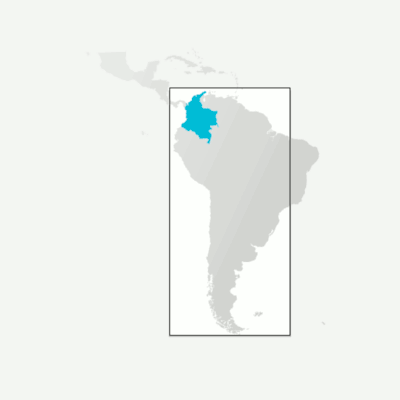Gần đây tôi đã phải thu nhỏ nhiều màn hình web mà tôi đã tạo trên Illustrator và thay đổi kích thước các bản vẽ đã được thiết kế với các đối tượng trên đó có vẻ như là một nỗi đau.
Đây là một hack rất nhanh để thay đổi kích thước một hoặc nhiều tệp hình ảnh (đã xuất) (ít nhất là trên mac). Bạn cần sử dụng thiết bị đầu cuối, nhưng nó rất dễ dàng:
Tạo và xuất hình ảnh của bạn trong Illustrator (hoặc PS hoặc bất cứ thứ gì bạn đang sử dụng) với kích thước tối đa có thể bạn cần. Tạo một thư mục mới với các bản sao của những hình ảnh này (hoặc chỉ tạo một bản sao của hình ảnh nếu bạn chỉ cần thay đổi kích thước một hoặc hai hình ảnh). Mở terminal, điều hướng đến thư mục của hình ảnh và chạy lệnh:
sips -Z xxxx <filename>
Thay thế "<tên tệp>" bằng tên tệp của bạn và "xxxx" bằng kích thước tối đa bạn muốn hình ảnh có. "-Z" duy trì tỷ lệ khung hình của hình ảnh.
Nếu bạn chưa quen với thiết bị đầu cuối, <tên tệp> cũng có thể được thay thế bằng PATH đầy đủ của tệp, nếu bạn không thể điều hướng đến thư mục. (Mẹo: kéo và thả tệp và thư mục từ Finder vào Terminal thay vì nhập toàn bộ tên)
Ở trên sẽ thay đổi kích thước một hình ảnh. Để thay đổi kích thước nhiều hình ảnh, đảm bảo bạn đang ở đúng thư mục và sử dụng:
sips -Z *.<file extension>
Điều này thay đổi kích thước TẤT CẢ hình ảnh trong thư mục bạn đang ở với phần mở rộng tệp đã cho.
THẬN TRỌNG: ngụm không tạo ra một bản sao, nó sẽ trực tiếp thay đổi kích thước hình ảnh, vì vậy hãy đảm bảo sao chép hình ảnh của bạn trước nếu bạn muốn giữ bản gốc. Đối với chất lượng, điều này CHỈ hoạt động tốt nhất để làm cho hình ảnh nhỏ hơn, không lớn hơn.
Thí dụ:
cd /FOLDER_WITH_MY_IMAGES
sips -Z 1024 *.png
Điều này sẽ thay đổi kích thước tất cả các hình ảnh của tôi có phần mở rộng .png trong thư mục đã cho thành kích thước tối đa 1024 px, duy trì tỷ lệ khung hình.
Để biết thêm thông tin loại trong thiết bị đầu cuối:
man sips